- 公開日:
iPhoneのホーム画面からショートカットを削除する方法
iPhoneでショートカットを削除する方法は、以下の簡単な手順で実行できます。
この操作により、もう必要ない、または保持したくないショートカットをデバイスから削除できます。
ショートカットアプリを開く
iPhoneでショートカットアプリを探して開きます。

通常、ホーム画面にありますが、ホーム画面の中央から下にスワイプすると検索機能が表示されるので、「ショートカット」と入力して探すこともできます。
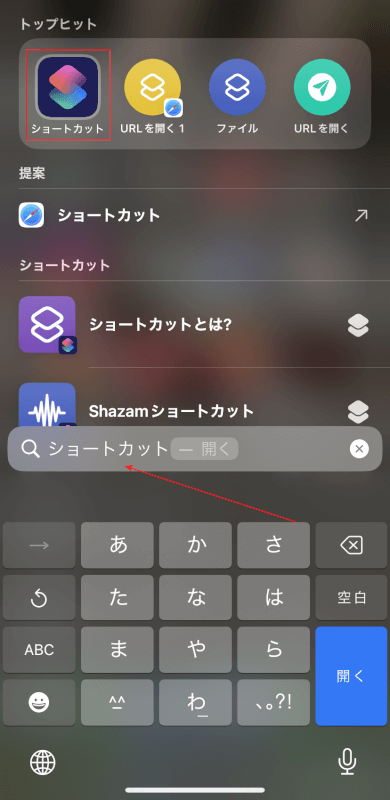
マイショートカットに移動
ショートカットアプリを開いたら、「ショートカット」タブを確認し、「すべてのショートカット」をタップします。
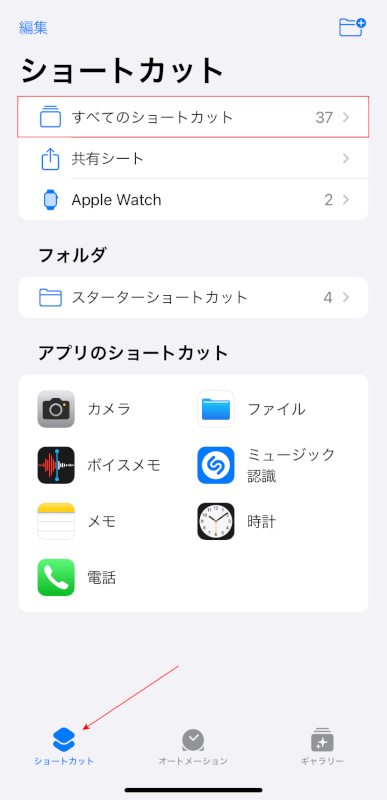
このタブには、作成または追加したすべてのショートカットが表示されます。
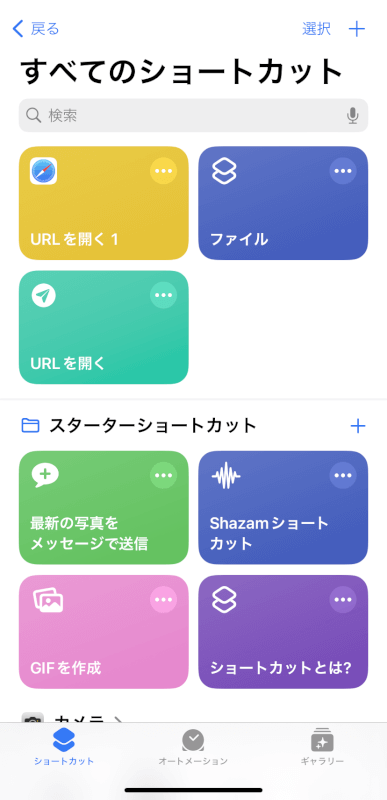
編集を選択
画面の右上隅にある「選択」ボタンを探してタップします。iOSのバージョンによっては、「編集」と表示されることもあります。
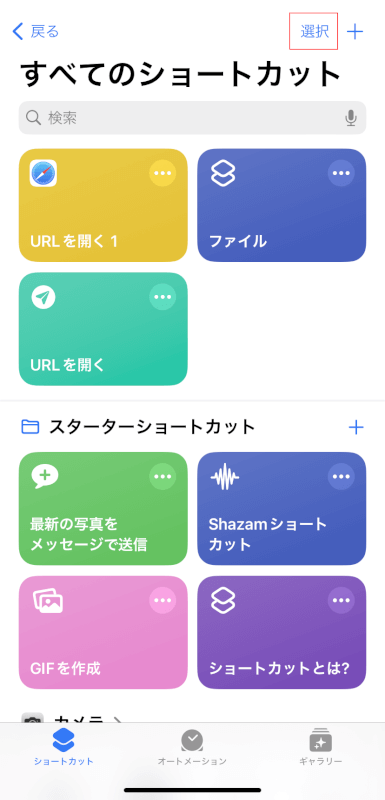
削除するショートカットを選択
「選択」または「編集」をタップすると、各ショートカットの隣に小さな円が表示されます。削除したいショートカットの隣にある円をタップします。
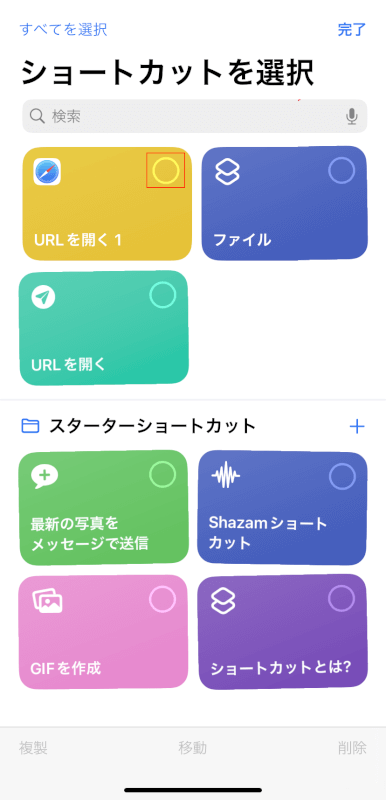
円内にチェックマークが表示され、選択されたことを示します。
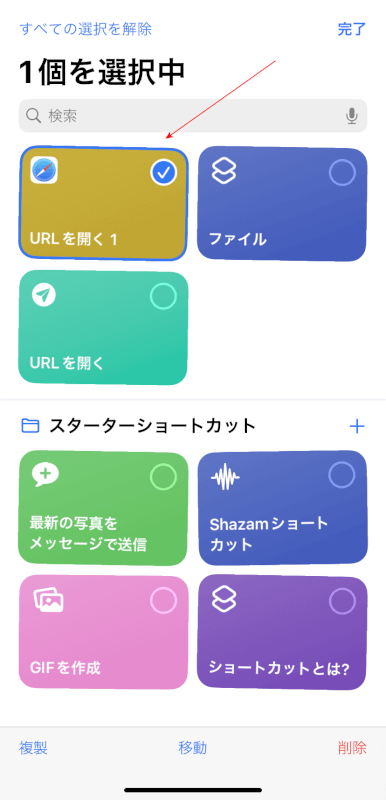
削除をタップ
削除したいショートカットを選択したら、通常は画面の下部または右下隅にある「削除」ボタンを探してタップします。削除の確認をするよう求められる場合があります。
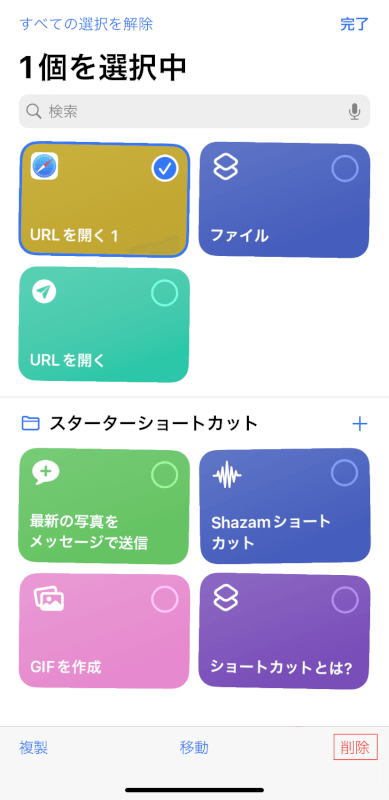
削除を確認
削除の確認を提示された場合は、「ショートカットを削除」または類似の確認オプションをタップして、選択したショートカットをデバイスから永久に削除することを確認します。
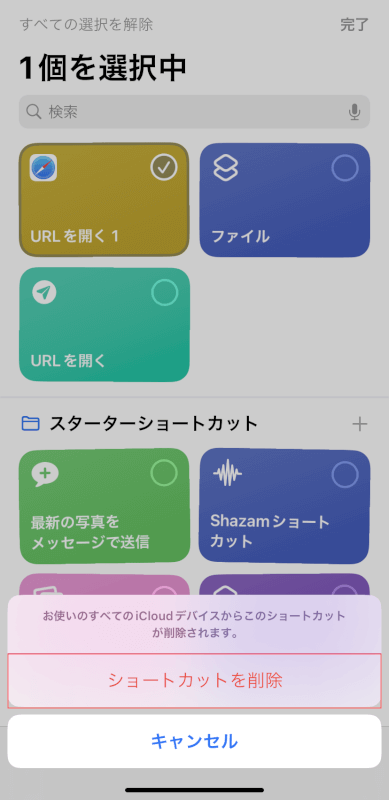
編集モードを終了
「ショートカットを削除」をタップすると自動で編集モードを終了し、ショートカットの通常ビューに戻ります。
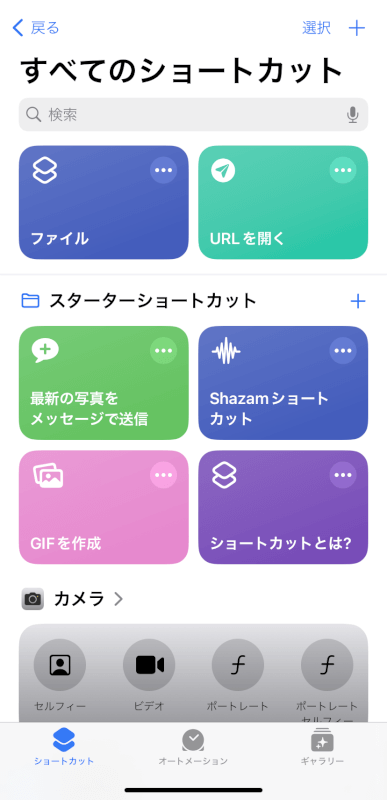
削除せず「キャンセル」をタップした場合は、右上隅の「完了」をタップするとショートカットの通常ビューに戻ります。
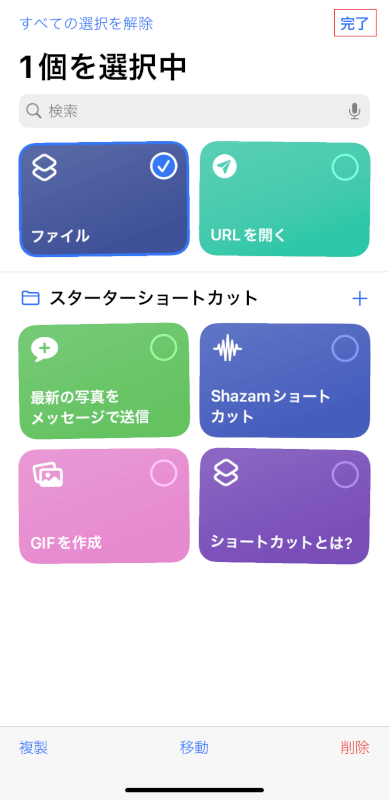
さいごに
これで完了です!iPhoneからショートカットを正常に削除しました。これにより、ショートカットアプリを整理して整頓された状態に保つことができます。
問題は解決できましたか?
記事を読んでも問題が解決できなかった場合は、無料でAIに質問することができます。回答の精度は高めなので試してみましょう。
- 質問例1
- PDFを結合する方法を教えて
- 質問例2
- iLovePDFでできることを教えて

コメント
この記事へのコメントをお寄せ下さい。